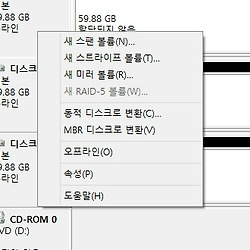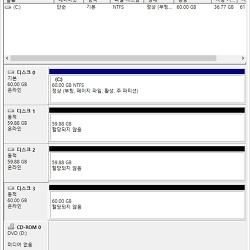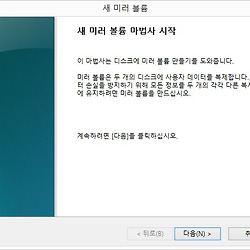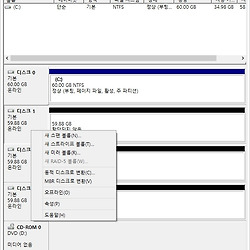저장소 풀 용량 늘리기, 하드 디스크 추가하기
저장소 풀 유지 관리
저장소 풀을 통해서 볼륨을 한번에 구성하고 편리하게 백업하는 법까지 지난 시간에 설명하였습니다.
이번 시간은 만들어진 저장소에 새로운 디스크를 추가하거나, 이미 만들어진 풀에 먼저 추가로 용량을 늘리는 방법을 소개하고자 합니다.
저장소 풀을 구성하는 법은 지난 글을 참고하여 주시기 바랍니다.
저장소 풀에 새로운 디스크 추가하기 |
컴퓨터에 새로운 물리 디스크를 추가하였을 때, 저장소 풀에 바로 묶어버릴 수 있습니다. 방법은 어렵지 않으니 같이 알아 봅시다.
제어판 > 시스템 및 보안 > 저장소 공간 항목으로 들어갑니다.

먼저 저장소 공간을 관리하기 위해서는 관리자 권한으로 설정 변경 버튼을 클릭해줘야 사용할 수 있습니다.
그리고 새로운 물리 디스크를 추가할 예정이므로 드라이브 추가를 선택합니다.
그러면 자동으로 추가 가능한 드라이브 목록이 나타나고 드라이브 추가를 눌러주면 됩니다. (참고로 추가하기 위해서는 동적디스크가 아닌 기본디스크여야 합니다. 또한 포맷이 되어있지 않으면 자동적으로 저장소 풀에 맞는 형식으로 포맷합니다.)
용량이 늘어난 것을 확인할 수 있습니다. 기존에 927GB 에서 1.05TB로 변경된 것을 확인할 수 있습니다.
하지만 실제 저장소 공간에는 용량이 변화가 없는 것을 확인할 수 있습니다.
하단에 저장소 풀에서 용량을 늘릴 수 있는 방법을 소개 하도록 하겠습니다.
저장소 풀에서 용량 늘리기 |
유지관리의 한 부분인 용량에 대해서 실제로 달려있는 물리 디스크 용량보다 더 크게 설정을 할 수 있습니다. 위에서 새로운 드라이브도 추가했겠다, 용량을 한번 늘려봅시다.
저장소 공간 부분에서 변경을 눌러 줍니다. 그러면 처음 저장소를 설정할 때 처럼 여러가지를 설정할 수 있는 화면이 보여지게 되는데 이중에 저장소 공간 크기를 변경하겠습니다.
기왕 늘리는거 화끈하게 실제 디스크 용량보다 두배해서 2TB만큼 설정하였습니다.
그럼 약 1분 정도 저장소 공간을 변경 하는중이라고 안내가 나오고 나면 끝입니다.
실제 디스크에서 사용할 수 있는 공간의 용량과 저장소 공간에서 사용하는 용량을 확인해 보시면, 저장소 풀은 용량에 대한 설정은 제한이 없는 것을 확인할 수 있습니다.
아래 화면은 실제 볼륨에서 속성을 눌러서 볼륨을 확인하였습니다. 최대 사용가능한 공간이 2TB로 설정되어있는 것을 확인할 수 있습니다.
나중에 디스크를 교체를 한다거나 디스크를 제거하거나 추가하는 경우 부담없이 사용 가능해 집니다.
위에처럼 실제로 2TB를 전부 사용하기 위해서는 최소 3TB가 실제 물리 디스크로 존재해야지만 패리티 비트와 함께 사용가능합니다. 위에 처럼 보이는 것은 2TB를 기준으로 확장이 자유로울 뿐이지 실제로 2TB를 사용할 수 있는 것은 아닙니다.